Học chưa bao giờ là thừa, học excel cũng vậy không chỉ dân kế toán hay tin học hay văn pòng mới cần đâu. Bởi những hàm này rất hay được dùng thông dụng để phục vụ nhu cầu học tập công việc. Nó sẽ giảm bớt gánh nặng tính toán thủ công, tiết kiệm thời gian, công sức cho bạn.
Thử nghĩ mà xem cùng 1 báo cáo đó mình biết mấy hàm excel làm lát là xong ngồi lướt face, zalo còn đứa chưa biết cặm cụi loay xoay cũng xong nhưng mất cả ngày.
Những hàm Sum, Count, Max, Min, IF, LEFT, AVERAGE rất chi là quen thuộc trong cel, nó là cơ bản nhất, dễ nhất mà liên quan trực tiếp đến công việc của mỗi người. Không chỉ hỗ trợ tính toán, rút gọn lại những công thức cồng kềnh mà còn rất tiện lợi cho người dùng. Là siêu phẩm của trùm Microsoft excel thực sự rất hữu ích và cần thiết.
Sau đây là tổng hợp các hàm cơ bản nhất hay dùng trong mọi lĩnh vực ngành nghề.
1.Hàm Tính Tổng SUM: Hàm Cộng Giá Trị Các Ô
Đây là hàm được học đầu tiên trong các chương trình tin học cấp 1,2. SUM là một trong các hàm cơ bản bậc nhất trong excel cho phép bạn cộng tổng giá trị trong các ô được chọn.
Sau đây là cú pháp thực hiện: “=SUM(Number1, Number2..)”
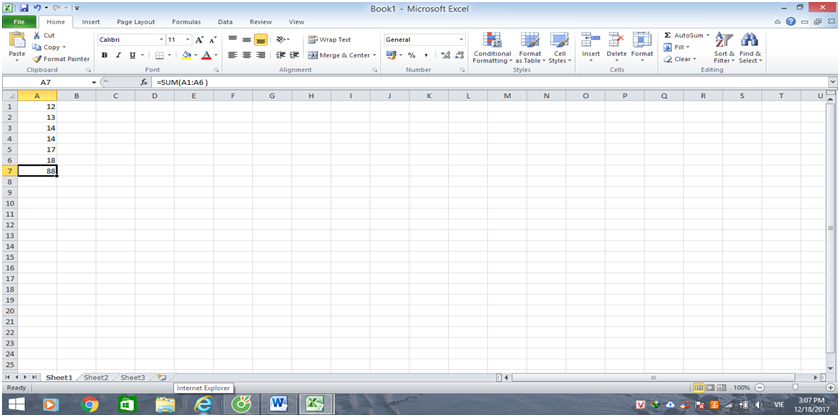
Như hình trên mình đã tính tổng các ô từ A1 đến A6. Trong đó number1 là số ở ô A1, number2 là ô A6. Cồn ô A7 là tông cú pháp như trên dòng trạng thái có chữ fx nhé. Thông thường bạn chỉ mới gõ dấu= với tên hàm là nó sẽ đã hiển thị cú pháp cho mình. Sau khi gõ cú pháp xong các bạn enter để ra kết quả.
2. Hàm Điều Kiện IF
Khi bạn muốn lọc các giá trị trong bảng tính Excel, thì lúc này hàm IF sẽ giúp bạn thực hiện công việc đó
Cú pháp thực hiện: IF (điều kiện, giá trị 1, giá trị 2)
Thông thường, điều kiện thường là lớn hơn, bé hơn, bằng còn giá trị 1 và giá trị 2 sẽ là 2 điều đối nghịch sau.

Ví dụ để xem trên 30000đ là D (duyệt ) còn dưới hoặc bằng 30000đ là KD( không duyêt), bạn sử dụng hàm IF với công thức =IF(D1>5,"D","KD"). Gõ đúng công thức, nhớ có dấu nháy ở giá trị 1 và 2 nhé. Sau đó nhấn giữ chuột phải ở ô đầu tiên cột E rồi kéo xuống nó sẽ sao chép cú pháp đó rồi cho bạn kết quả như trên. Cái này có thểlàm thao tác trong khi xét điểm đậu hay rớt....
3. Hàm Tính Giá Trị Trung Bình AVERAGE
Hàm AVERAGE là một trong các hàm cơ bản quan trọng không kém hàm SUM trong excel cho phép bạn tính giá trị trung bình của các ô hoặc các vùng được chọn.
Cú phápthực hiện : =AVERAGE(Number1, Number2..) trong đó number1 là ô có vị trí đầu tiên bạn cần tính trung bình cộng, number2 là ô cuối cùng. Hoặc sau khi gõ dấu = AVERAGE( rồi bạn nhấn giữ chuột từ ô bắt đầu đến ô kết thúc bạn muốn tính giá trị trung bình rồi thả ra đóng )rồi enter là ra kết quả.
4. Hàm Lấy Ký Tự Bên Trái (LEFT)
Hàm LEFT là hàm lấy chuỗi giá trị bên trái của một chuỗi ký tự, bạn có thể lấy 2 3 hay nhiều ký tự trong ký tự đó.
Cú pháp: =LEFT(text, n)
Trong đó: - text: vị trí của ô ta cần lấy kí tự ra
- n: Số ký tự cần cắt ra từ chuỗi ký tự.
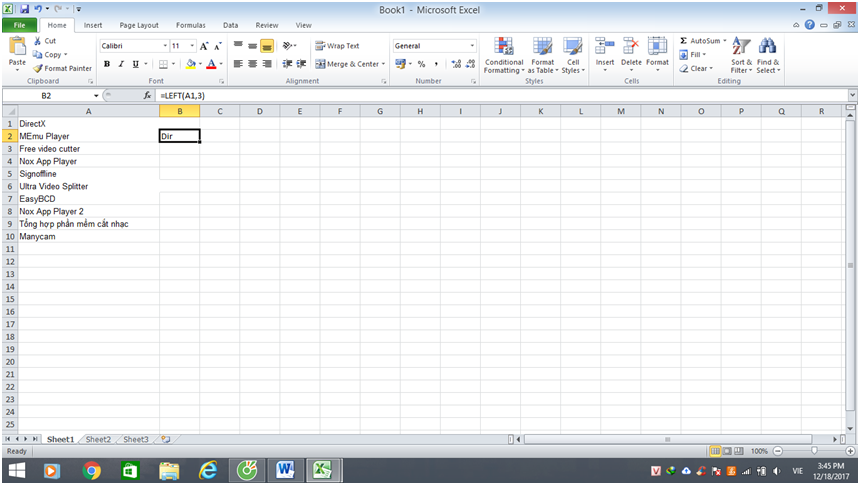
Như ví dụ này mình muốn lấy 3 chữ cái của ô A1 thì cú pháp =LEFT(A1,3) rồi enter tức là lấy 3 chữ cái đầu tiên của ô A1 phía bene trái. Tương tự bên phải cũng thế nhưng cú pháp là RIGHT nhé các bạn.
5. Hàm MIN: Hàm Tìm Giá Trị Nhỏ Nhất
Hàm MIN nay cũng rất cơ bản có chức năng tìm giá trị nhỏ nhất trong các ô hoặc vùng được chọn.
Cú pháp: =MIN(Vùng chứa dữ liệu kiểu số tức là từ ô nào đến ô nào)
Đây là cú pháp dễ dàng để bạn lọc ra số người điểm thấp nhất, hay ai ít lương nhất, ai làm công ít nhất...
Tương tự thì lớn nhất cũng vậy nhưng cú pháp hàm lúc này là MAX không phải MIN.
6. Hàm Nối Chuỗi CONCATENATE
Đây là hàm mà bạn dùng để nối các chuỗi kí tự trong bảng tính excel, thay vì gõ thủ công bạn sử dụng hàm CONCATENATE để ghép các chuỗi từ lại với nhau. Chẳng hạn ghép cột A1 là tên nhân viên, chuỗi từ cần nối là có số tiền lương nối với cột E5 là số tiền
Cú pháp: =CONCATENATE (text 1, text 2, …)
Trong đó: Text 1: là chuỗi thứ 1 mặc định bắt buộc có còn text 2 tối đa 255 chuỗi, nhớ là chuỗi kí tự của bạn phải để trong dấu nháy ” này nha.
7. Hàm COUNT: Hàm Đếm Dữ Liệu Kiểu Số
Hàm COUNT là hàm excel cơ bản có chức năng đếm dữ liệu. Sử dụng hàm Count, bạn sẽ đếm được số dữ liệu kiểu số trong bảng tính excel. đây cũng là một hàm rất cần thiết và hữu hiệu thay cho việc ngồi đếm thủ công.
Cú pháp thực hiện: =COUNT(Vùng chứa dữ liệu cần đếm) chẳng hạn =COUNT(A2, E5) nó sẽ tính ra cho bạn trong vùng này có bao nhiêu dữ liệu.
8. Hàm đếm chiều dài chuỗi ký tự.
Hàm LEN, hàm đếm chiều dài chuỗi ký tự có tác dụng cho bạn biết. Hàm LEN sẽ trả về giá trị là độ dài của chuỗi ký tự, kể cả ký tự khoảng trống trắng
Cú pháp: =LEN (text)
Hàm này giúp bạn đếm được có bao nhiêu kí tự trong đoạn mình chọn.
Ngoài ra, còn rất nhiều hàm excel hay ho tiện lợi rất nhiều bổ ích cho hầu hết ai dùng máy tính làm việc, học tập. Hơn nữa chỉ cần gõ 2, 3 kí tự đầu của hàm là nó đã nhận diện cú pháp đầy đủ để bạn tham khảo.
Hãy học để biết và để biến công việc của mình nhẹ nhàng hơn nhé!